Cách chụp màn hình điện thoại Samsung Galaxy A12
Cách chụp màn hình Samsung Galaxy A12 dưới đây giúp bạn thao tác nhanh hơn và cũng là hướng dẫn giúp những người dùng chưa biết cách chụp màn hình Samsung A12 có thể thực hiện thao tác chụp màn hình dễ dàng hơn. Chụp màn hình Samsung Galaxy A7 2016 Cách chụp màn hình Samsung Galaxy A51 Chụp màn hình Samsung Galaxy A5 2016 4 Cách chụp màn hình Samsung Galaxy M22 Cách chụp màn hình Samsung Galaxy A31
Cũng giống như các thiết bị Samsung khác, trên Samsung Galaxy A12 có nhiều cách để chụp màn hình khác nhau, chẳng hạn như sử dụng các phím cứng vật lý, Menu trợ lý và thao tác vuốt để chụp màn hình.

Hướng dẫn chụp ảnh màn hình trên Samsung Galaxy A12
Mục Lục bài viết:1. Sử dụng phím cứng vật lý.2. Sử dụng tính năng Vuốt.3. Chụp màn hình Galaxy A12 bằng Menu trợ lý.
Cách chụp màn hình Samsung Galaxy A12
Cách 1: Sử dụng phím cứng vật lý chụp màn hình Samsung Galaxy A12
Giống như các thiết bị smartphone khác, cách đơn giản nhất để chụp màn hình Samsung Galaxy A12 là sử dụng các phím cứng vật lý.
Để làm được điều này, nhấn và giữ đồng thời nút Nguồn + nút Giảm âm lượng cho đến khi nghe thấy tiếng tách, tức là đã chụp màn hình xong.
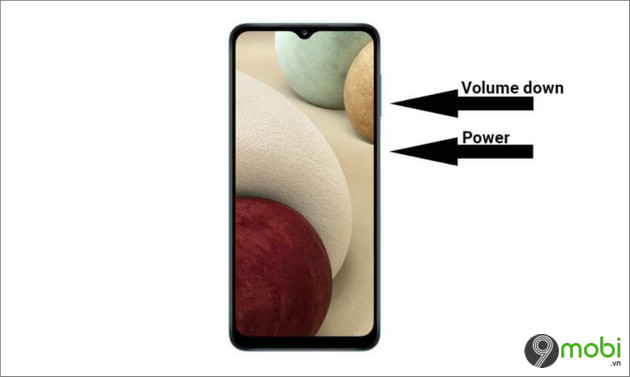
Lúc này trên màn hình sẽ hiển thị menu ở góc dưới cùng màn hình, chứa các nút chỉnh sửa ảnh. Nhấn chọn nút đầu tiên để chỉnh sửa và cắt ảnh. Nút thứ 2 để kích hoạt tính năng Scroll Capture (chụp cuộn). Cuối cùng, nút thứ 3 để chia sẻ ảnh chụp màn hình lên các ứng dụng mạng xã hội.
Cách 2: Sử dụng tính năng Vuốt để chụp (Palm Swipe to Capture)
Bạn có thể sử dụng cách chụp màn hình Samsung Galaxy S12 này trong trường hợp nếu các phím cứng vật lý điện thoại bị liệt, bị hỏng.
Tuy nhiên để chụp màn hình thiết bị bằng thao tác vuốt để chụp, trước tiên chúng ta sẽ phải thao tác kích hoạt tính năng này.
Mở ứng dụng Settings (cài đặt) =>Advanced Features (tính năng nâng cao) =>Motions and Gestures (chuyển động và cử chỉ). Tại đây tìm và click thanh trượt nằm kế bên Palm swipe to capture (vuốt để chụp) để kích hoạt tính năng.
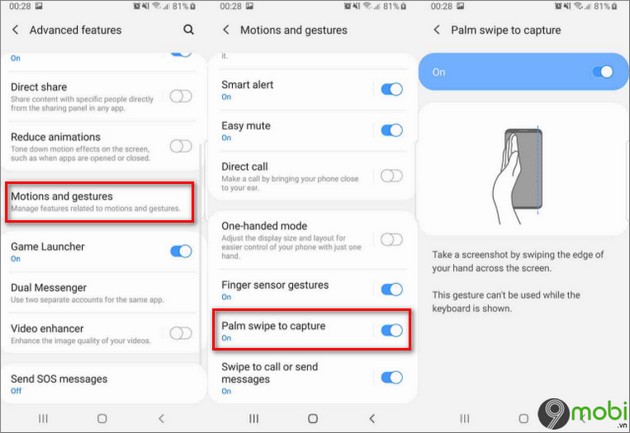
Sau khi hoàn tất, lúc này bạn đã có thể chụp màn hình Samsung Galaxy A12 bằng cách vuốt lên để chụp. Thiết bị sẽ rung lên để thông báo chụp màn hình xong.
Cách 3: Chụp màn hình Galaxy A12 bằng Menu trợ lý (Assistant Menu)
Ngoài những cách trên, bạn có thể sử dụng Menu trợ lý (Assistant Menu) để chụp màn hình Galaxy A12.
Tương tự để sử dụng trước tiên chúng ta cần kích hoạt tính năng. Để làm được điều này, truy cập Settings (cài đặt) =>Accessibility (hỗ trợ) =>Interaction and dexterity (thao tác và tương tác). Tại đây tìm và click thanh trượt nằm kế bên Assistant Menu (menu trợ lý) để kích hoạt tính năng.
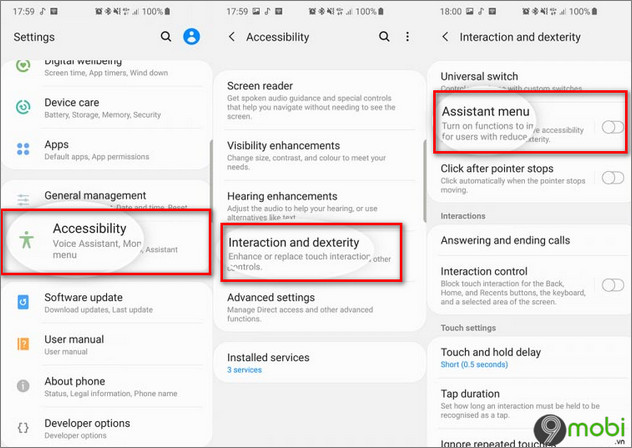
Lúc này trên màn hình sẽ hiển thị biểu tượng vòng tròn nhỏ. Nhấn chọn nút biểu tượng này để chụp ảnh màn hình thiết bị. Tương tự sau khi chụp ảnh màn hình, bạn sẽ nghe thấy có tiếng tách.
Nếu đang dùng điện thoại Oppo Reno 5 bạn hãy tìm hiểu cách chụp màn hình Oppo Reno 5 để tiến hành chụp màn hình dễ dàng, có thể sử dụng cách chụp màn hình Oppo Reno5 bằng phím cứng hay cách đơn giản hơn là vuốt 3 ngón tay.
Xem thêm: Cách chụp màn hình Samsung Galaxy A51
- Share CrocoBlock key trọn đời Download Crocoblock Free
- Cung cấp tài khoản nghe nhạc đỉnh cao Tidal Hifi – chất lượng âm thanh Master cho anh em mê nhạc.
- #199K
- Đồng hồ thông minh cũ (Apple, Samsung) – Hỗ trợ trả góp 0%
- Pin 3 cell là gì? Laptop pin 3 cell có thời lượng bao lâu? – friend.com.vn
- Top 10 phần mềm diệt Virus mạnh mẽ nhất năm 2015
- 9 bước kinh doanh thức ăn nhanh tấp nập khách ghé qua
Bài viết cùng chủ đề:
-
Cách check mã vạch 697 biết ngay là hàng nội địa Trung xịn xò
-
Cách ghép nối AirPods với PC, Mac và thiết bị khác – QuanTriMang.com
-
Hướng dẫn cách cài đặt, khóa màn hình chờ máy tính win 7 – Blog hỗ trợ
-
Những hình ảnh Fairy Tail đẹp nhất
-
Lạc Việt: Phần mềm TRA từ điển dịch tiếng Trung kinh điển (Máy tính) (Update 2021) ⇒by tiếng Trung Chinese
-
Tranh tô màu hươu cao cổ đơn giản, đẹp nhất dành cho bé yêu
-
4 loại máy lọc nước tại vòi Panasonic được ưa dùng – Minh Long Home
-
So sánh 4 hãng ắc quy ô tô tốt nhất hiện nay | G7Auto.vn
-
Top 9 từ điển tiếng Nhật tốt nhất giúp học tiếng Nhật hiệu quả
-
5 Cách Kiếm Tiền ĐƠN GIẢN Cho Học Sinh, Sinh Viên – Uplevo Blog
-
Khắc phục lỗi máy tính không nhận ổ cứng chắc chắn thành công
-
Chuyển tiền vào tài khoản nhưng KHÔNG nhận được tin nhắn?
-
Deep Freeze Standard v8.63.2 Full Crack Free Download
-
Cách ROOT Bluestacks 3, phần mềm giả lập android trên PC
-
5 lựa chọn xe côn tay dưới 50 triệu có thiết kế đẹp nhất 2021
-
Hướng dẫn vẽ biểu đồ Tròn (địa lý) – ÔN THI ĐỊA LÝ – OTDL Channel




